1、首先,我们打开电脑,点击左下方的“开始”菜单。
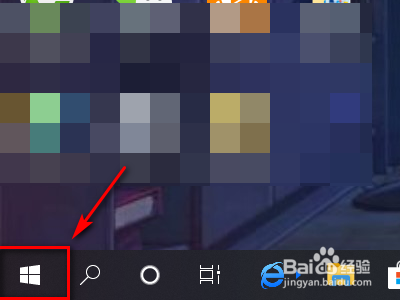
2、在“开始”菜单里我们选择“设置”。
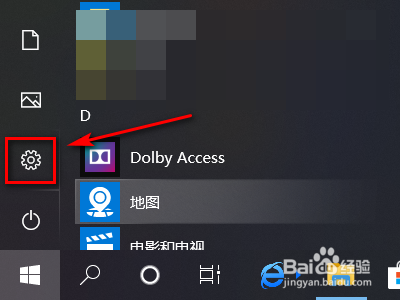
3、在windows设置里,我们选择“更新和安全”。
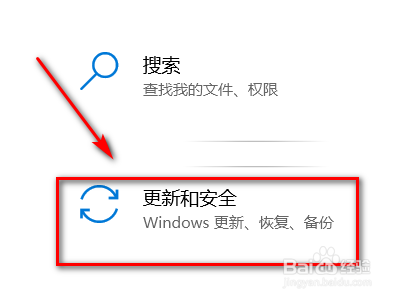
4、接着我们选择“恢复”。
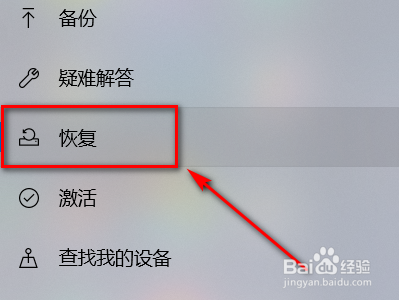
5、在“恢复”设置界面选择“重置此电脑”并点击“开始”。
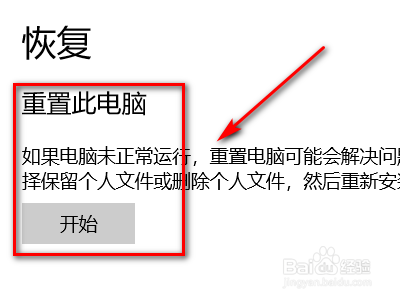
6、最后我们选择“保留我的文件”就可以开始修复了。

7、总结:①打开电脑,点击“开始”菜单 ②选择“设置” ③在设置里选择“更新与安全” ④在更新与安全设置里选择“恢复” ⑤选择“重置此炼蓄晦擀电脑”并点击开始。 ⑥选择“保留我的文件”就可以开始修复啦!
时间:2024-10-14 11:55:45
1、首先,我们打开电脑,点击左下方的“开始”菜单。
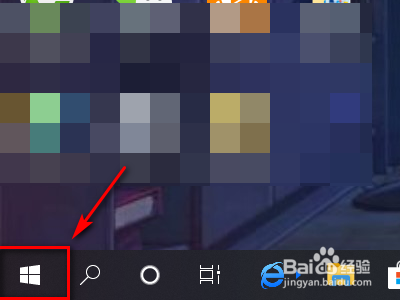
2、在“开始”菜单里我们选择“设置”。
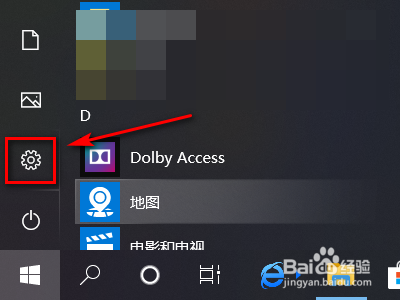
3、在windows设置里,我们选择“更新和安全”。
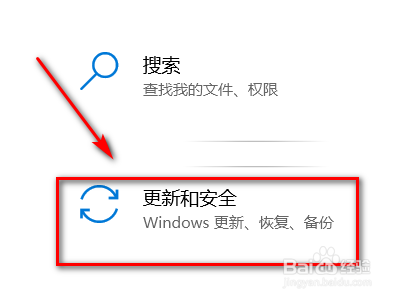
4、接着我们选择“恢复”。
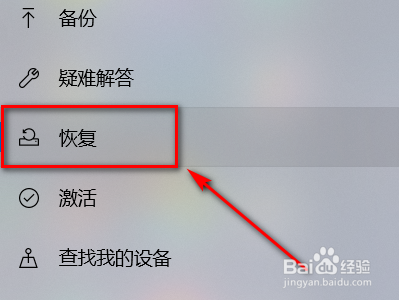
5、在“恢复”设置界面选择“重置此电脑”并点击“开始”。
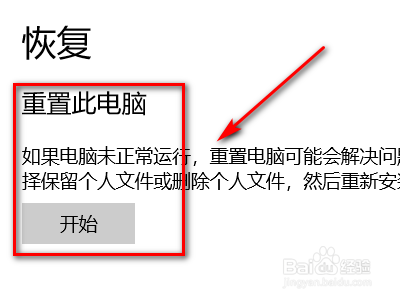
6、最后我们选择“保留我的文件”就可以开始修复了。

7、总结:①打开电脑,点击“开始”菜单 ②选择“设置” ③在设置里选择“更新与安全” ④在更新与安全设置里选择“恢复” ⑤选择“重置此炼蓄晦擀电脑”并点击开始。 ⑥选择“保留我的文件”就可以开始修复啦!
